TTEP.CN > 故障 >
win10开始菜单出现乱码解决方法 win10开始菜单出现乱码的修复步
win10开始菜单出现乱码解决方法 win10开始菜单出现乱码的修复步骤详解 不少升级或者安装win10系统的用户,反映出现了win10开始菜单乱码的情况,不知道如何解决很是苦恼,那遇到win10开始菜单乱码怎么办呢?接下来小编就给大家分享其解决方法.
win10开始菜单乱码解决方法:
1、首先右键点击任务栏空白处,选择属性,如图所示:
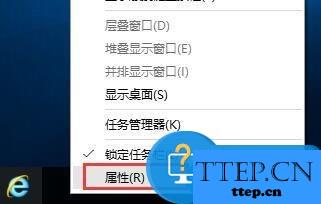
2、调出任务栏和开始菜单属性窗口后,切换至导航选项卡,勾选边角导航,如图所示:
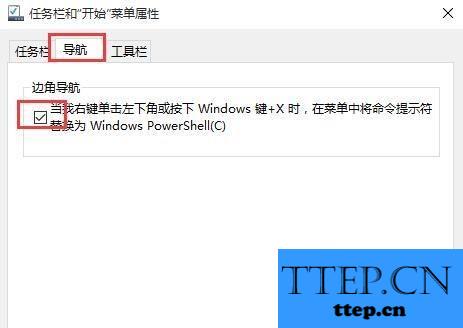
3、之后右键点击开始菜单,选择windows powershell(管理员),如图所示:
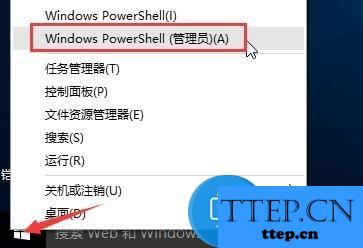
4、最后在管理员:windows powershell窗口中,输入代码:
$manifest = (Get-AppxPackageMicrosoft.WindowsStore).InstallLocation + 'AppxManifest.xml' ; Add-AppxPackage-DisableDevelopmentMode -Register $manifest
Get-AppXPackage -AllUsers | Foreach {Add-AppxPackage-DisableDevelopmentMode -Register"$($_.InstallLocation)AppXManifest.xml"}
并执行,如图所示:
总结:通过上述方法即可解决win10开始菜单乱码问题,完成上述步骤别忘了重启计算机生效。
win10开始菜单乱码解决方法:
1、首先右键点击任务栏空白处,选择属性,如图所示:
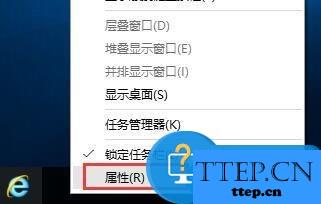
2、调出任务栏和开始菜单属性窗口后,切换至导航选项卡,勾选边角导航,如图所示:
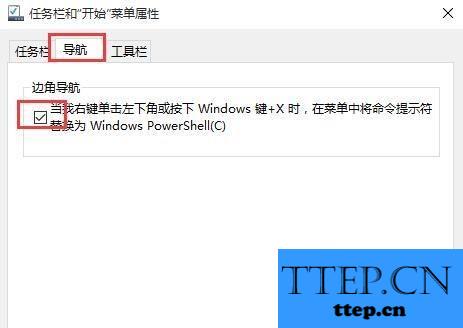
3、之后右键点击开始菜单,选择windows powershell(管理员),如图所示:
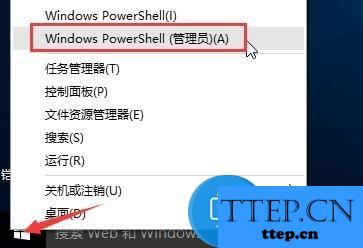
4、最后在管理员:windows powershell窗口中,输入代码:
$manifest = (Get-AppxPackageMicrosoft.WindowsStore).InstallLocation + 'AppxManifest.xml' ; Add-AppxPackage-DisableDevelopmentMode -Register $manifest
Get-AppXPackage -AllUsers | Foreach {Add-AppxPackage-DisableDevelopmentMode -Register"$($_.InstallLocation)AppXManifest.xml"}
并执行,如图所示:
总结:通过上述方法即可解决win10开始菜单乱码问题,完成上述步骤别忘了重启计算机生效。
- 上一篇:win10系统wlan选项不见了解决方法 win10系统wlan选项不见了怎么
- 下一篇:没有了
- 最近发表
- 赞助商链接
